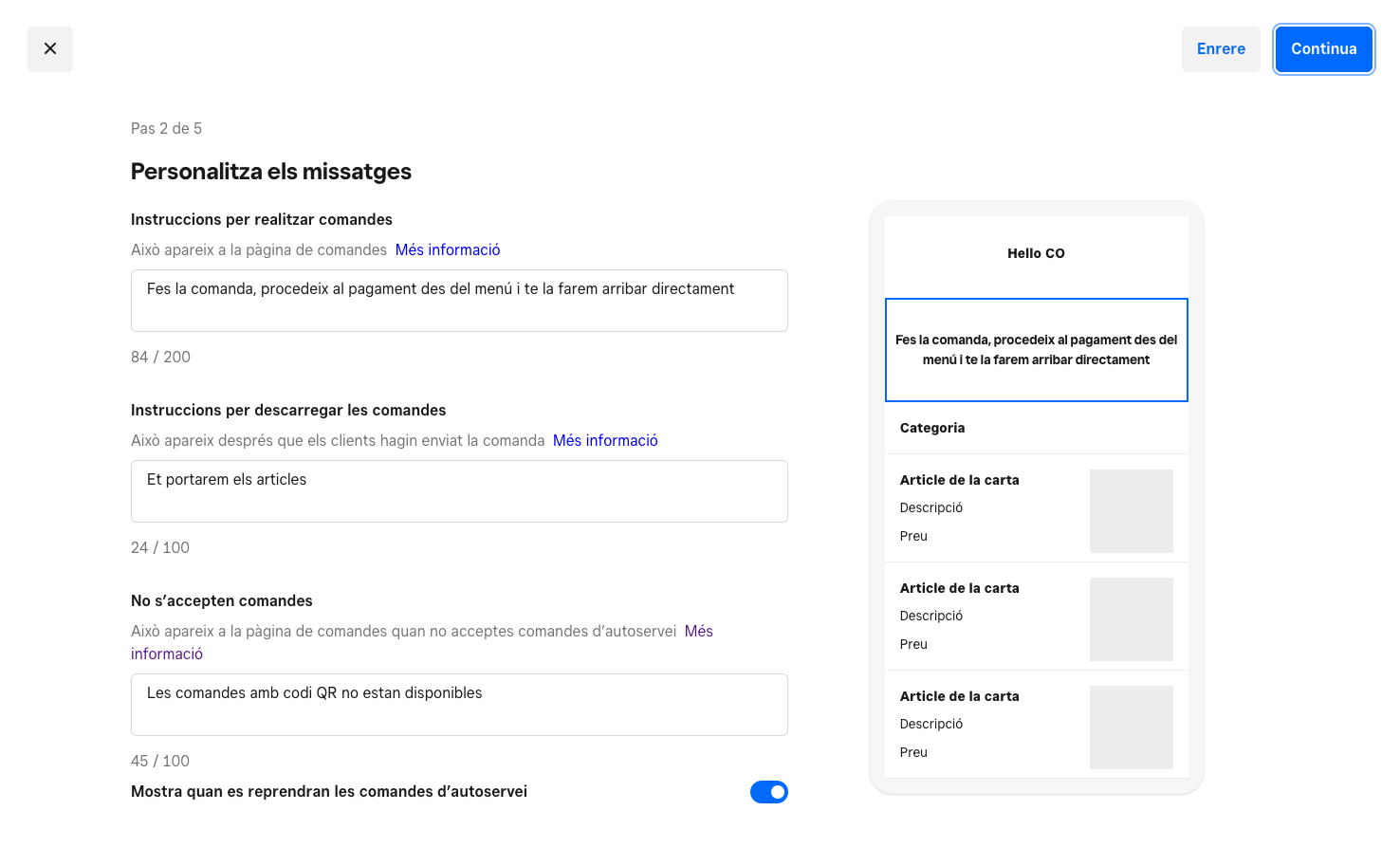Configura i gestiona les comandes amb codi QR a través de Vendes online Square
Informació sobre les comandes amb codi QR
Amb els codis QR es poden fer comandes en persona de manera segura i sense contacte per agilitzar les operacions. En lloc de consultar una carta en paper i parlar amb el personal, els clients podran escanejar un codi QR amb el seu dispositiu mòbil i fer les comandes des de la taula, el seient, el cotxe o qualsevol altre lloc que vulguin. Pots vincular automàticament cada codi QR a una àrea de comandes específica (ideal per a establiments d’alimentació i restaurants petits) o demanar als clients que introdueixin la seva ubicació manualment en fer la comanda (perfecte per a grans esdeveniments i estadis).
Els codis QR es generen automàticament en configurar aquesta opció, de manera que només hauràs d’imprimir una targeta i col·locar-la allà on vulguis. Quan els comensals escanegin el codi amb el dispositiu mòbil, s’obrirà la teva pàgina de comandes online amb tota la informació que necessiten. Hi podran seleccionar articles, afegir peticions especials, fer la comanda i pagar directament des del dispositiu mòbil. Com que tot es processa en línia, no cal fer servir targetes físiques ni efectiu. Un cop els clients hagin finalitzat la comanda, es mostrarà a TPV Square i s’enviarà directament a la impressora de comandes per a la cuina o al sistema digital de comandes per a la cuina (KDS). Com que cada codi QR està vinculat a una àrea específica, el personal sabrà on enviar les comandes.
Abans de començar
Pots configurar les comandes amb codi QR des del Tauler de control de Square.
Selecciona Comandes d’autoservei (per a comandes de quioscos i amb codis QR) com a mètode de tramitació per als articles de la col·lecció. Consulta més informació sobre com configura els articles per al web.
Canvia el tipus de web actual a Comandes online o crea’n un des de zero. Consulta més informació sobre com crear una pàgina de comandes per al web.
Publica el web de comandes de Vendes online Square. Consulta més informació sobre com publicar i amagar el web.
Si tens diversos webs, pots seleccionar el que vulguis vincular amb els codis QR. Consulta més informació sobre com crear i gestionar diversos webs amb Vendes online Square.
Aquesta opció es va eliminar el 16 de setembre del 2024, de manera que ja no podràs activar les comandes obertes per als teus webs, però sí que podràs continuar acceptant comandes amb codi QR. Si ja les tenies activades al compte abans d’aquesta data, continuaran disponibles.
Pas 1: configura les comandes amb codi QR
Inicia la sessió al Tauler de control de Square i ves a Vendes online Square.
Fes clic a Tramitació > Comandes amb codi QR.
Fes clic a Configura els codis QR al costat del punt de venda que vulguis.
Consulta la llista d’articles compatibles amb aquest mètode de tramitació i selecciona Continua.
-
Explica als clients com fer i rebre les comandes. També pots mostrar un missatge personalitzat quan no n’estiguis acceptant cap. Fes clic a Continua.
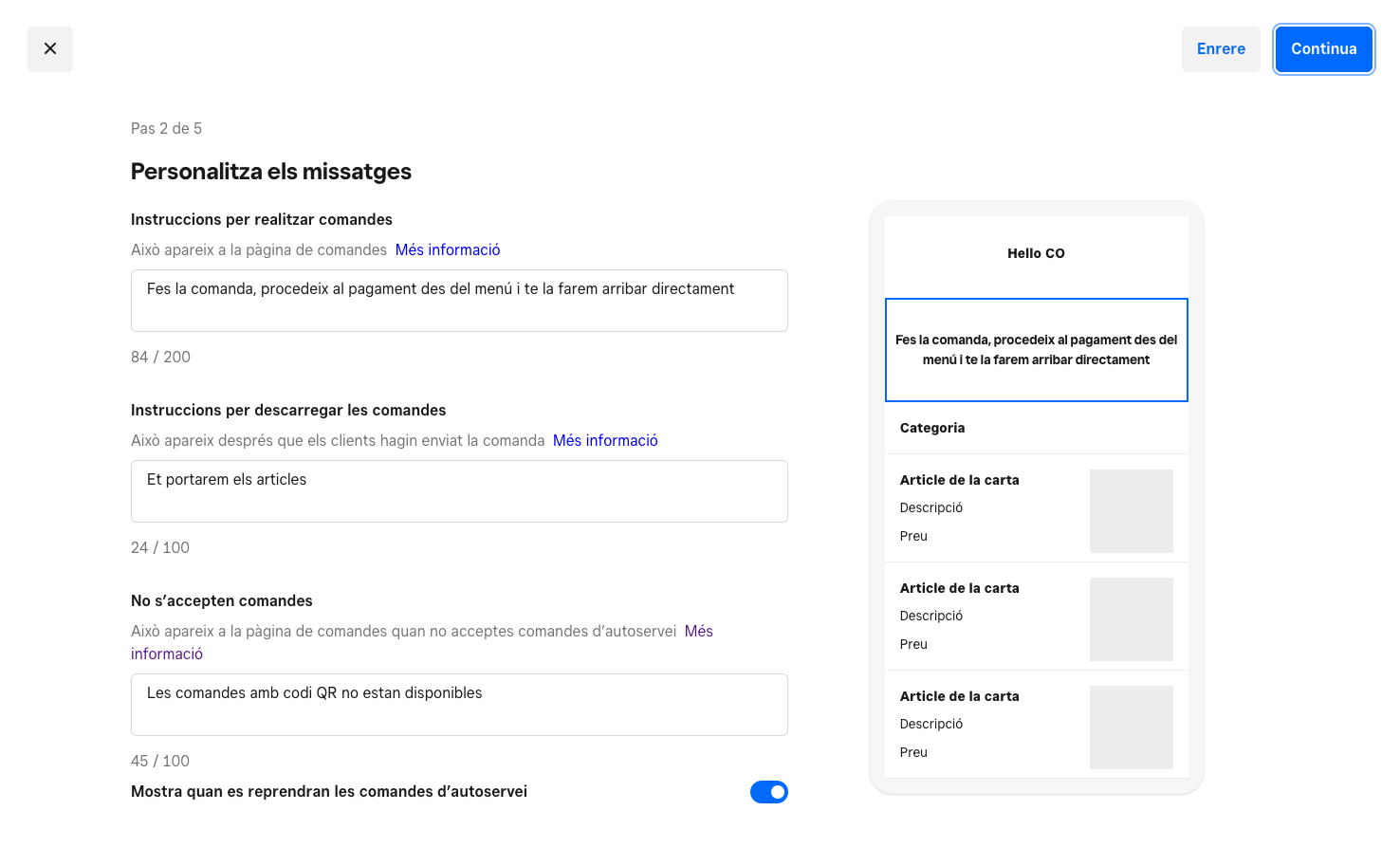
Selecciona Afegeix àrees de comandes per crear-les en funció de la distribució del teu establiment. Si has configurat les comandes amb codi QR en un altre punt de venda, pots fer clic a Importa grups del punt de venda per fer servir aquesta informació. Quan hagis acabat de configurar les àrees de comandes, fes clic a Continua.
Configura l’horari per a les comandes amb codi QR o bé importa i personalitza l’horari comercial, de recollida o d’aquest tipus de comandes d’un altre punt de venda. Tria la zona horària del punt de venda i fes clic a Continua.
Configura les notificacions per SMS i les preferències dels comprovants de les comandes, i fes clic a Fet.
Si el sistema t’ho demana, fes clic a Ves al web, canvia el tipus de pàgina a Comandes online i Publica el web.
Pas 2: descarrega els codis QR
Inicia la sessió al Tauler de control de Square i ves a Vendes online Square.
Fes clic a Tramitació > Comandes amb codi QR.
-
Selecciona Aconsegueix el codi QR al costat del punt de venda que acabes de configurar i tria una de les opcions següents:
Assignar automàticament una àrea de comandes als clients: cal col·locar codis QR únics a cada àrea de comandes. És una molt bona opció per als locals que ofereixen menjar i restaurants més petits.
Els clients han d’introduir manualment la seva àrea de comandes: fes servir el mateix codi QR i col·loca’l en tots els llocs necessaris del negoci. Aquesta opció es recomana per a estadis i esdeveniments multitudinaris.
Escaneja el codi QR per comprovar què veuran els clients.
-
Fes clic a Selecciona dissenys i tria una de les opcions per al codi QR:
Targeta per a comandes amb codi QR: targetes predissenyades amb instruccions que imprimir i col·locar de manera ràpida i senzilla.
Només codi QR: codis QR que pots incloure en els teus dissenys. Si vols, també pots contractar els serveis professionals de 99designs perquè dissenyin les targetes.
Selecciona Descarrega quan hagis acabat per imprimir el document i col·locar els codis QR allà on vulguis.
Pas 3: configura altres opcions de les comandes amb codi QR (opcional)
Pots modificar o activar més opcions d’aquestes comandes després de configurar-les.
Inicia la sessió al Tauler de control de Square i ves a Vendes online Square.
Fes clic a Tramitació > Comandes amb codi QR.
Fes clic a Modifica al costat del punt de venda que vulguis modificar.
-
Fes clic a Modifica al costat de qualsevol de les opcions següents.
Un cop completada la configuració inicial de les comandes amb codi QR, podràs modificar-ne altres opcions, com ara l’horari, les àrees assignades, els missatges, els avisos per SMS i la impressió dels comprovants.
Alcohol: indica si tens previst servir articles amb alcohol i, si escau, limita’n el nombre per comanda. Consulta més informació sobre com gestionar les vendes online d’articles amb alcohol.
Comissió per servei: tens l’opció d’aplicar-la a les comandes amb codi QR. Rebràs l’import que paguin els clients, menys la comissió per transacció estàndard.
Deixa d’acceptar comandes amb codi QR
Inicia la sessió al Tauler de control de Square i ves a Vendes online Square.
Fes clic a Tramitació > Comandes amb codi QR.
Desactiva l’opció Accepta comandes amb codi QR al costat del punt de venda corresponent.
Pots tornar a activar-la en qualsevol moment.